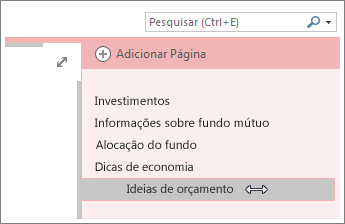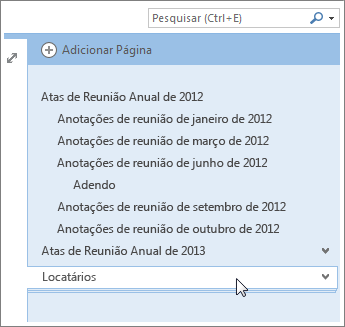Criar uma sub-página no OneNote
Aplica-se a
As sub-páginas são uma boa maneira de agrupar e organizar anotações no OneNote. Por exemplo, se você tem anotações anuais e mensais de reuniões, as anotações anuais podem estar em uma página principal e você pode rebaixar as anotações mensais para que elas se tornem subpáginas.
Para criar uma subpágina, você precisa ter pelo menos duas páginas: uma que será a página principal e outra que será a subpágina. Se o seu bloco de anotações estiver vazio, adicione páginas.
Para transformar uma página em subpágina:
-
Mova o ponteiro do mouse sobre a guia de página no lado direito da página.
-
Arraste a guia de página para a direita até que o título esteja recuado.
Observação: Você pode ter dois níveis de subpáginas. Arraste uma subpágina para a esquerda para recuá-la ainda mais ou arraste-a para a direita para transformá-la novamente em página principal.
Recolher e expandir subpáginas
As páginas principais podem ser recolhidas para ocultar todos os níveis de subpáginas que contêm.
Uma divisa à direita da guia de páginas significa que a página possui subpáginas. Se você clicar em uma página que contém subpáginas, as linhas que representam as subpáginas empilhadas são exibidas sob a guia de páginas.
-
Clique na divisa ao lado da guia de páginas à direita para expandir ou recolher as subpáginas ocultas.
Observações:
-
Caso tenha vários blocos de anotações e páginas e perceber que está difícil encontrar o que você procura, pesquise as anotações e navegue entre os resultados. Outra maneira de se manter eficiente é criando novos notebooks.
-
Ao mover uma página que contém subpáginas, todo o grupo é movido se as subpáginas estiverem recolhidas. Se quiser mover uma única subpágina, transforme-a em página arrastando-a para a esquerda, em seguida clique nela e arraste-a para cima ou para baixo até o local desejado.